Win10桌面图标不显示怎么办 Win10桌面图标没显示解决方法
更新时间:2023-05-22 10:46:12作者:run
现阶段,微软Win10系统是目前使用最广泛的操作系统之一,在使用过程中会遇到各种问题,比如桌面图标不显示,本文将围绕Win10桌面图标没显示解决方法距展开讨论,通过本文的介绍,相信大家能够更好地使用Win10系统,提高工作效率。
操作方法:
1、"win+R"打开运行窗口,输入"gpedit.msc",点击"确定"打开。
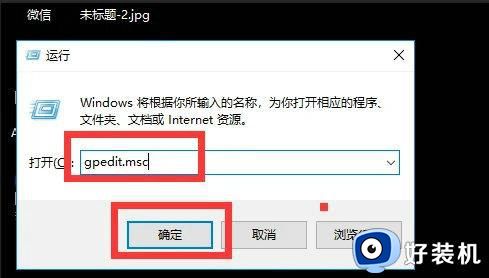
2、进入组策略编辑器后,点击左侧"用户配置"中的"管理模板"选项。
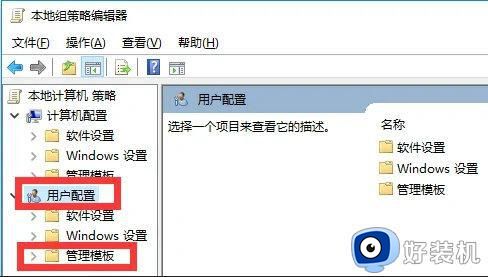
3、接着点击其中的"桌面"选项。
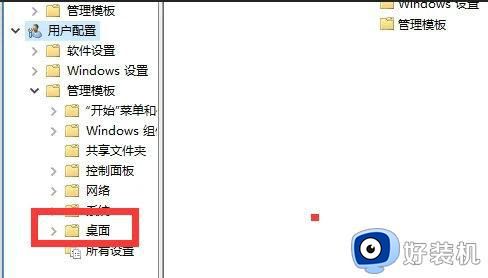
4、然后找到右侧中的"隐藏和禁用桌面上的所有项目"双击打开。
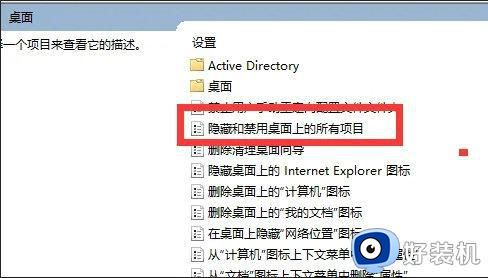
5、最后在打开的窗口界面中,将"已禁用"勾选上就可以了。

关于Win10桌面图标不显示解决就给大家简单介绍到这了,我们可以尝试按照上述方法进行解决,希望这篇文章能够帮助您解决这些问题。
Win10桌面图标不显示怎么办 Win10桌面图标没显示解决方法相关教程
- 我win10桌面图标不见了怎么办 win10桌面图标不显示了怎么办
- win10 桌面图标不显示名字怎么回事 win10桌面上的图标不显示文件名如何处理
- windows10桌面图标显示异常怎么办 win10桌面图标显示异常如何恢复
- win10不显示桌面图标只看见鼠标怎么办 win10开机没有桌面图标只有鼠标处理方法
- win10只有任务栏 桌面没东西怎么办 win10不显示桌面只显示开始菜单解决方法
- win10系统桌面没有此电脑图标怎么回事 win10显示此电脑图标的方法
- win10点图标有对勾怎么办 win10桌面图标点击有个勾解决方法
- win10右下角没有网络图标怎么办 win10右下角没有网络标志处理方法
- win10电脑图标不见了怎么恢复 win10不显示桌面图标处理方法
- win10笔记本不显示桌面图标怎么办 win10笔记本不显示图标的解决方法
- win10拼音打字没有预选框怎么办 win10微软拼音打字没有选字框修复方法
- win10你的电脑不能投影到其他屏幕怎么回事 win10电脑提示你的电脑不能投影到其他屏幕如何处理
- win10任务栏没反应怎么办 win10任务栏无响应如何修复
- win10频繁断网重启才能连上怎么回事?win10老是断网需重启如何解决
- win10批量卸载字体的步骤 win10如何批量卸载字体
- win10配置在哪里看 win10配置怎么看
win10教程推荐
- 1 win10亮度调节失效怎么办 win10亮度调节没有反应处理方法
- 2 win10屏幕分辨率被锁定了怎么解除 win10电脑屏幕分辨率被锁定解决方法
- 3 win10怎么看电脑配置和型号 电脑windows10在哪里看配置
- 4 win10内存16g可用8g怎么办 win10内存16g显示只有8g可用完美解决方法
- 5 win10的ipv4怎么设置地址 win10如何设置ipv4地址
- 6 苹果电脑双系统win10启动不了怎么办 苹果双系统进不去win10系统处理方法
- 7 win10更换系统盘如何设置 win10电脑怎么更换系统盘
- 8 win10输入法没了语言栏也消失了怎么回事 win10输入法语言栏不见了如何解决
- 9 win10资源管理器卡死无响应怎么办 win10资源管理器未响应死机处理方法
- 10 win10没有自带游戏怎么办 win10系统自带游戏隐藏了的解决办法
